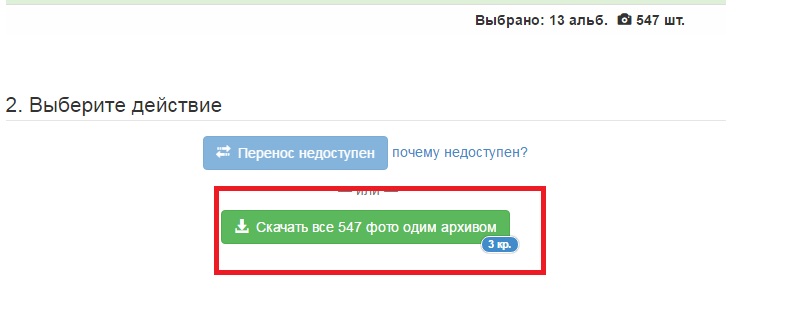Полезные советы
- Главная
- Полезные советы
- Как скачать альбом с фото Вконтакте
Как скачать альбом с фото Вконтакте
Если вам понравились фотки сообщества или вы хотите закачать все свои аватарки, не всегда удобно закачивать по одной фотографии. В этом посте мы расскажем о способе, который поможет вам перекинуть все фото из любого открытого альбома ВК к себе на компьютер за 2-3 клика. Для начала опишем стандартную загрузку фотографий. Чтобы перебросить снимок со своего или чужого профиля на ПК:

- Выберите изображение, которое вам понравилось.
- Коснитесь его правой клавишей мышки.
- Выберите пункт сохранить как… Не путайте это действие с сохранением ссылки на изображение.
Для сохранения фотки с гаджета:
- Выберите снимок из альбома или ленты. Раскройте его на весь экран.
- Вверху вы заметите значок троеточия.
- Тапните на него, а затем на пункт «Сохранить в фотопленку…»
Снимок окажется в вашем альбоме. Это стандартные способы заливки фоток помогут вам в том случае, если нужно перекинуть 1-2 фотографии. Для заливки большого количества фоток, такой способ не подходит, поскольку требует много времени и усилий. Чтобы загрузить 10-30 фотографий вам потребуется подключение специальных программ или приложений. Читайте далее, каких.

Скачать альбом фото Вконтакте целиком
Первая программа, которая поможет вам перекинуть все фотки сразу из одного альбома к себе на ПК, располагается по ссылке: . Чтобы ее использоваться, нужно скопировать ссылку на тот альбом, который вы хотите перекинуть. Ссылка на альбом располагается в адресной строке. Она открывается, когда вы кликаете на весь альбом, а не на конкретную фотографию. Для копирования, выделите конструкцию и одновременно тапните на CTRL+C. Затем, перейдите на сайт, который мы указали выше, поставьте курсор в строку сверху и нажмите CTRL+V. Программа попросить вас авторизоваться в ВК. Имейте в виду, что сервис попросит разрешить доступ ко всем вашим снимкам и видеороликам. После авторизации:
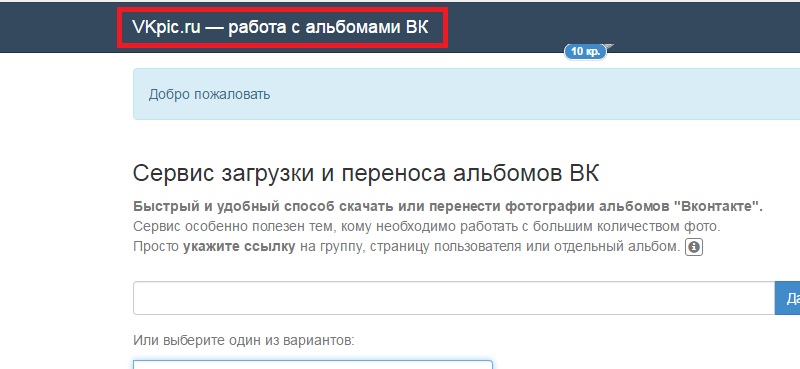
- В поле ниже отобразиться обложка альбома, рядом с ней вы заметите поле, чтобы поставить галочку и выбрать подходящий альбом.
- После того, как выбрали нужное, переходите к шагу два. Тут вы увидите варианты действий: «перенос недоступен» или «скачать все фото одним архивом…». О нюансах работы программы, мы расскажем чуть ниже, при первом использовании, кликните скачать все одним архивом и ждите загрузки.
Теперь поговорим о нюансах работы ресурса.
- В программе можно скачивать не только ваши фотки, но и альбомы друзей и групп. При условии, что они открытые.
- Эта программа платная. При первом скачивании у вас на счету будет 20 кредитов = 100 рублей. На них вы без труда скачаете все снимки из ваших альбомов. При повторном использовании, может потребоваться пополнение счета.
- Чтобы скачать фото из своих групп, переместитесь наверх. Под формой для вставки ссылки вы увидите дополнительное поле «Выберите один из вариантов». Его можно раскрыть и выбрать альбом, который вам нужен.
- Для загрузки сохраненных фотографий, для начала нужно перенести их в другой альбом. Как их открыть и посмотреть мы писали здесь.
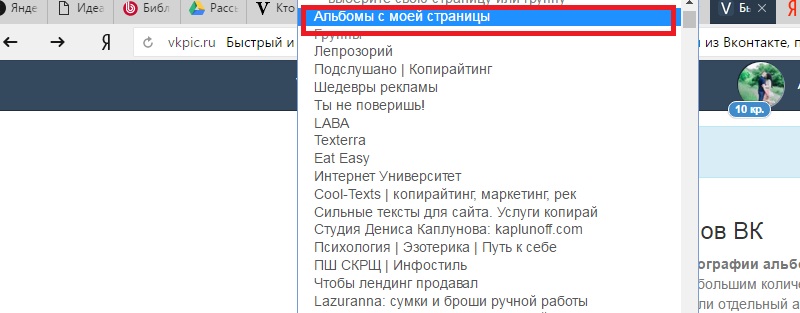
Если по каким-то причинам ресурс не работает или вы не хотите оплачивать скачивания, воспользуйтесь бесплатным приложением для ВК по этой ссылке: . Оно работает по аналогии с сайтом и также поможет вам сохранить фото из ВК к себе на ПК.
Как скачать все фото с Вконтакте
Чтобы скачать все фото: ваши альбомы, сохранененки, авы, снимки со стены, воспользуйтесь сайтом VKpic, ссылку на который мы писали выше. Для загрузки всех снимков сразу в вариантах укажите «все фото с моей страницы». Перед вами окажется общее количество фотографий. Для загрузки нажмите на кнопку внизу. Зачем скачивать все фото с ВК? Если вы популярный человек, у вас много друзей и подписчиков, вы боитесь, что вашу страницу взломают, загрузка поможет не потерять любимые фотки.